مقدمة
تعتبر لابتوبات ديل معروفة بموثوقيتها، إلا أنها أحيانًا تواجه مشكلة حرجة: عدم التشغيل. معالجة هذه المشكلة قد تبدو صعبة، لكن اتباع نهج منطقي يبسط العملية. إذا كنت تواجه هذه المشكلة المحبطة، تابع القراءة للحصول على دليل شامل حول كيفية تشخيص المشكلة وإصلاحها إن أمكن.
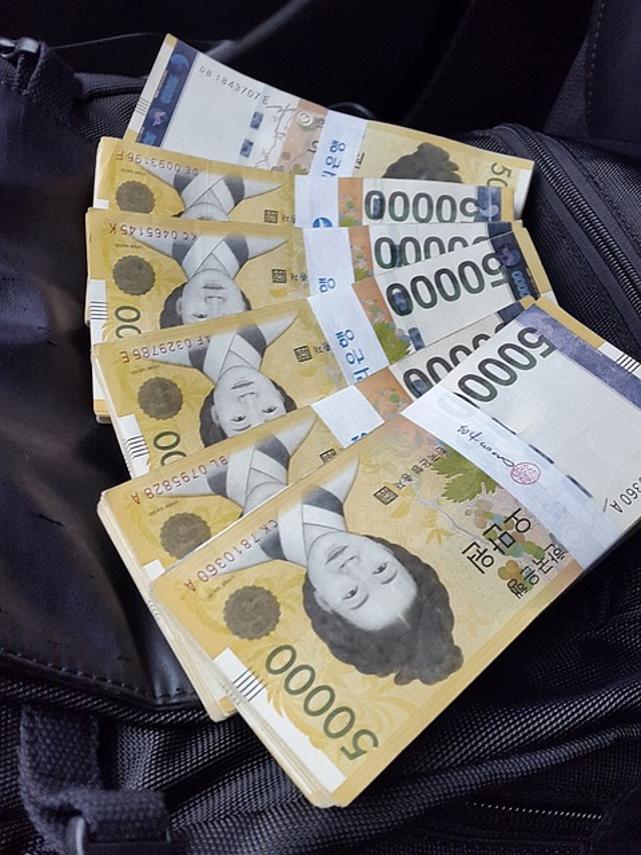
الفحوصات الأولية للطاقة
قبل الغوص في مشاكل الأجهزة أو البرمجيات، ابدأ بالفحوصات الأساسية للطاقة. تأكد من أن لابتوب ديل متصل بمأخذ طاقة يعمل. تأكد من التوصيلات بمحول الطاقة، وأنها آمنة ومؤشر LED (إن وجد) مضاء.
إذا كان المحول يبدو على ما يرام، حاول تشغيل اللابتوب بالضغط على زر الطاقة لمدة لا تقل عن 10 ثواني. في بعض الأحيان، هذا يحل مشاكل الطاقة المؤقتة. لا تنسَ التحقق من سلك الطاقة لأي علامات تلف. إذا كان المحول يبدو تالفًا أو مهترئًا، فكر في استخدام شاحن بديل متوافق لاستبعاد حدوث مشكلة في المحول.
عدم وجود استجابة من اللابتوب عند أداء هذه الفحوصات الأولية يشير إلى أن المشكلة قد تكون أعمق – ومن المحتمل أن تكون متعلقة بالبطارية أو المكونات الداخلية.
فحص البطارية والاستبدال
إذا كان اللابتوب لا يستجيب للفحوصات الأولية للطاقة، قد تكون البطارية هي السبب. تحتوي لابتوبات ديل غالبًا على بطارية قابلة للفصل، مما يسهل فحصها.
- إزالة البطارية: تأكد من فصل اللابتوب، ثم قم بإزالة البطارية وفقًا لإرشادات الشركة المصنعة.
- افحص تلامسات البطارية: تفقد البطارية والتلامسات داخل اللابتوب لأي حطام أو تآكل، وقم بتنظيفها إذا لزم الأمر.
- إعادة إدخال البطارية: قم بإعادة إدخال أو استبدال البطارية، وتأكد من أنها ثابتة بشكل آمن.
إذا كنت تستخدم بطارية قديمة، فكر في استبدالها تمامًا. قد لا تحوي البطارية المتدهورة شحنة كافية لتشغيل اللابتوب. الفحص باستخدام بطارية جديدة يمكن أن يحدد بسرعة ما إذا كانت هذه هي المشكلة الأساسية.
أكواد البيب الضوئية والتشخيص الضوئي
تحتوي لابتوبات ديل على أدوات تشخيصية تساعد المستخدمين في تحديد مشاكل الأجهزة من خلال أكواد البيب والضوء التي تُصدر أثناء بدء التشغيل.
- تشغيل اللابتوب: استمع جيدًا لأي أكواد ببيب أو راقب تسلسل الأضواء LED على زر الطاقة أو لوحة المفاتيح.
- تفسير الأكواد: ارجع إلى دليل المستخدم للابتوب ديل الخاص بك أو موقع دعم ديل لتفسير هذه الأكواد. كل نمط يرتبط بمشكلة معينة في الأجهزة، مثل عطل في الذاكرة أو اللوحة الأم.
يمكن أن توفر هذه الأكواد نقطة بدء لتحديد سبب المشكلة بدقة ومعالجتها.
الوضع الآمن والوصول إلى البيوس
إذا أظهرت لابتوب ديل علامات الحياة لكن لم تتمكن من الإقلاع بشكل كامل، فإن محاولة الدخول إلى الوضع الآمن والبيوس يمكن أن تكون مفيدة في تشخيص المشكلة.
- الدخول إلى الوضع الآمن: قم بإيقاف تشغيل اللابتوب، ثم اضغط على زر الطاقة. فورًا بعد ذلك، اضغط على مفتاح F8 بشكل متكرر حتى تظهر قائمة خيارات التمهيد المتقدمة. اختر الوضع الآمن وانظر إذا كان اللابتوب سيقلع.
- الوصول إلى إعدادات البيوس: أعد تشغيل اللابتوب واضغط على مفتاح F2 (أو مفتاح آخر محدد) للدخول إلى إعدادات البيوس. تحقق مما إذا كان البيوس يتعرف على جميع مكونات الهاردوير مثل الهارديسك والرام.
تستطيع هذه الخطوات عزل ما إذا كانت المشكلة متعلقة بالبرمجيات أم متجذرة في مكونات اللابتوب الداخلية.

فحص سلامة المكونات الداخلية
إذا تم استبعاد مشاكل البرمجيات وأشارت الأكواد التشخيصية إلى وجود مشكلة في الأجهزة، فإن فحص المكونات الداخلية يعتبر الخطوة التالية المنطقية.
- فتح اللابتوب بعناية: تأكد من فصل جميع مصادر الطاقة واستخدم أدوات مناسبة لفتح غطاء اللابتوب.
- فحص المكونات الداخلية: تحقق من التوصيلات الفضفاضة وتأكد من أن المكونات مثل الرام والهارديسك والمعالج مثبتة بأمان.
- البحث عن التلف الفيزيائي: حدد أي علامات على احتراق أو تلف مكونات قد تعوق بدء التشغيل.
تأكد من تأريض نفسك لتجنب تلف الكهرباء الساكنة وتقدم بحذر، مع التركيز على الأجزاء الحساسة.
وسائط التمهيد والاسترداد
للمشاكل المستمرة في التمهيد، يمكن لاستخدام وسائط التمهيد للاسترداد في بعض الأحيان استعادة الوظائف.
- إنشاء وحدة USB أو DVD تمهيدية: استخدم جهاز كمبيوتر آخر لإنشاء وحدة USB أو DVD تمهيدية بنظام التشغيل أو أداة الاسترداد التي ترغب بها.
- أدخل في لابتوب ديل الخاص بك: مع إيقاف تشغيل اللابتوب، أدخل الوسائط التمهيدية.
- التمهيد من الوسائط الخارجية: شغل اللابتوب واضغط على مفتاح F12 لفتح قائمة خيارات التمهيد. حدد الوسائط المدرجة لبدء عملية التمهيد.
إذا تمكن لابتوبك من الإقلاع من الوسائط، يمكنك استخدام أدوات الاسترداد المدمجة لإصلاح ملفات النظام أو إعادة تثبيت نظام التشغيل.
الصيانة والدعم الاحترافي
إذا فشلت جميع خطوات التشخيص ولا يزال اللابتوب لا يعمل، فقد يتطلب الأمر الصيانة الاحترافية. اتصل بدعم ديل للحصول على نصيحة مهنية أو فكر في أخذ لابتوبك إلى مركز صيانة معتمد. يمكن للفنيين المهرة أن يقوموا بالتشخيص العميق والإصلاحات التي قد تكون خارج نطاق الإصلاح الذاتي.

الخاتمة
معالجة مشكلة عدم تشغيل لابتوب ديل تتطلب نهجًا تفصيليًا ومنهجيًا. من خلال إجراء الفحوصات الأولية للطاقة، وفحص البطارية، وتفسير أكواد البيب والضوء، واستكشاف الوضع الآمن أو البيوس، يمكنك غالبًا عزل المشكلة وإصلاحها. عندما تكون في شك، يحتفظ الدعم المهني دائمًا بخيار يستحق النظر.
الأسئلة الشائعة
كيف يمكنني معرفة ما إذا كانت بطارية الكمبيوتر المحمول من Dell قد نفدت؟
يمكنك التحقق من صحة البطارية بمحاولة تشغيل الكمبيوتر المحمول بوجود أو بدون إدخال البطارية، وفحص مؤشر LED للشحن، أو استشارة إعدادات BIOS للحصول على تشخيص للبطارية.
ماذا أفعل إذا لم يستجب زر الطاقة في جهاز الكمبيوتر المحمول من Dell؟
تأكد من أن محولات الطاقة لديك تعمل، وقم بإجراء إعادة تعيين صلبة عن طريق الضغط على زر الطاقة لمدة لا تقل عن 10 ثوانٍ، وإذا لزم الأمر، تحقق من مشاكل الاتصال الداخلي.
هل يمكن أن يمنع الشاحن التالف جهاز الكمبيوتر المحمول من Dell من التشغيل؟
نعم، يمكن أن يمنع الشاحن التالف جهاز الكمبيوتر المحمول من الشحن أو التشغيل. قم بتجربته مع شاحن بديل متوافق لاستبعاد هذه المشكلة.
